
- •Раздел 4. Компьютерная графика
- •4.1 Интерфейс системы компас-3d v6
- •4.1.1 Система меню
- •4.1.2 Основные панели инструментов
- •4.2 Создание трехмерной модели
- •4.2.2 Основные понятия и определения
- •4.3 Создание чертежей
- •На панели свойств щелкните в полеОриентация главного вида. В раскрывшемся списке выберите#Изометрия xyz.
- •Список литературных источников
Раздел 4. Компьютерная графика
В результате изучения раздела студент должен познакомиться с принципами работы графической системы КОМПАС-3D V6 и получить первоначальные навыки создания твердотельных моделей и их чертежей машинными способами.
4.1 Интерфейс системы компас-3d v6
После запуска системы на мониторе появляется главное окно, в верхней строке которого дается ее название КОМПАС-3D V6.
В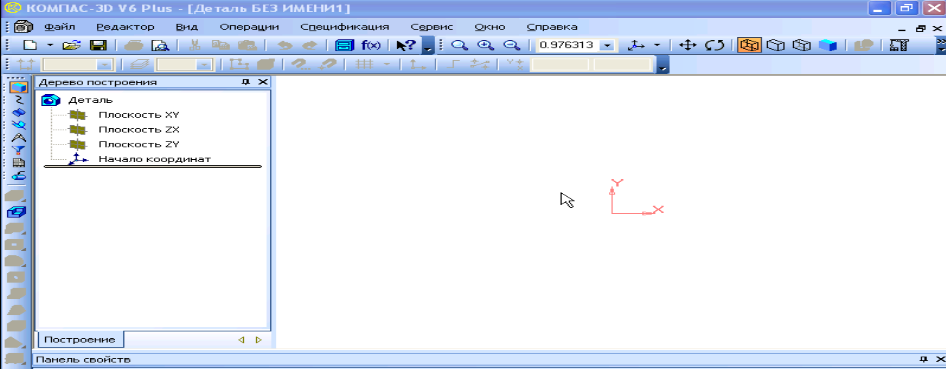 о
второй строке располагаются пункты
главного меню. Набор пунктов главного
меню зависит от режима функционирования
системы и документа, с которым работает
пользователь.
о
второй строке располагаются пункты
главного меню. Набор пунктов главного
меню зависит от режима функционирования
системы и документа, с которым работает
пользователь.
В
Рис.
4.1 Главное окно системы КОМПАС-3D
V6
В середине экрана расположена рабочая область, в которой могут размещаться документы: эскиз, модель (детали, сборки), графический документ (фрагмент, чертеж), текстовой документ, спецификация. На рис. 4.1 показано главное окно, когда включена команда Создать деталь.
В левой части экрана по умолчанию располагается Компактная панель. Ниже рабочей области зарезервировано место для панели свойств. Эта панель содержит, кроме всего, панель специального управления, включающая кнопки для выполнения команд, таких как Создание объекта, Прерывания команды и т.п.
Самая нижняя строка экрана – строка сообщений, в которой даются подсказки, какие действия можно выполнить, или расшифровываются команды, активные в настоящий момент.
4.1.1 Система меню
Основными элементами графической системы являются многочисленные команды, которые выполняют те или иные операции. Для их использования предусмотрена целая система меню:
главное меню (см. выше);
выпадающие меню, которые появляются при щелчке по любому из пунктов главного меню;
всплывающие меню, которые появляются при щелчке по определенным пунктам выпадающих меню;
контекстные меню, всплывающие при щелчке правой кнопки мыши по соответствующим объектам. Контекстное меню включает набор команд, который зависит от совершаемого действия.
4.1.2 Основные панели инструментов
Для работы в системе имеются панели инструментов с кнопками, которые соответствуют определенным командам. Для вывода на экран любой панели можно использовать несколько способов, например, при помощи пункта Вид главного меню. Далее щелчком по пунктуПанели инструментов вызывается всплывающее меню с перечнем всех панелей. Со щелчком по названию нужной панели инструментов, появляется галочка перед выбранным названием, а сама панель отображается на экране монитора. Очень часто панели инструментов выводят при помощи Компактной панели.
Н Рис.4.2
Панель инструментов Стандартная.![]()
С![]() лева
на право, в порядке следования, перечислим
команды, скрывающиеся за этими
пиктограммами:Создать, Открыть,
Сохранить, Печать (не активизирована),
Предварительный просмотр, Вырезать,
Копировать, Вставить, Отменить, Повторить
(не активизирована), Менеджер
библиотек, Переменные, Что это такое.
лева
на право, в порядке следования, перечислим
команды, скрывающиеся за этими
пиктограммами:Создать, Открыть,
Сохранить, Печать (не активизирована),
Предварительный просмотр, Вырезать,
Копировать, Вставить, Отменить, Повторить
(не активизирована), Менеджер
библиотек, Переменные, Что это такое.
С
Рис.
4.3 Панель инструментов Вид
в режиме создания детали.
С Рис.
4.4 Панель инструментов Текущее
состояние.![]()
Эта панель, как правило, размещается после панели Види включает многочисленные кнопки, соответствующие командам режима работы системы:Текущий шаг курсора, Текущий слой, Состояние видов, Эскиз, Редактировать на месте (не активизирована), Настройка глобальных привязок, Запретить привязки, Сетка, Локальная система координат, Ортогональное черчение, Координаты курсора (текстовые поля координат на рис. 4.4 не показаны).
К Рис.
4.5 Набор кнопок-переключателей Компактной
панели с раскрытой панелью Геометрия. Рис.
4.6 Панель свойств
в прикрепленном
состоянии внизу главного окна.
![]()

Панель свойств служит для управления параметрами текущей команды и процессом ее выполнения. В качестве примера на рис. 4.6 показана панель свойств при выполнении командыКривая Безье.
Слева к панели свойств примыкает панель специального управления, а внизу – вкладка с названием команды (если вкладок несколько, то они могут иметь названия: Параметры, Свойства и т.п.). На панели специального управления расположены кнопки, с помощью которых выполняются действия, в данном конкретном случае их четыре: Создать объект, Прервать команду, Редактировать точки, Вызов справки. Панель свойств, как и другие панели, может находиться в прикрепленном или плавающем состоянии.
Д Рис.
4.7 Дерево построения на этапе создания
базовой модели (основания) детали.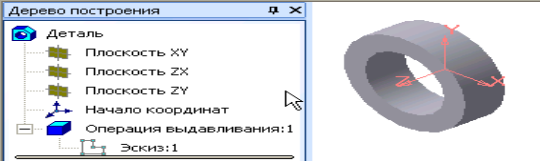
Рассмотрим инструментальные панели, наиболее часто используемые при создании эскизов трехмерных моделей и их чертежей.
И![]() нструментальная
панельГеометрия (рис. 4.8). Эта
панель включает следующий набор кнопок
для создания геометрических образов
на чертеже или эскизе. Изображения
кнопок с зачерненным уголком имеют
расширения (даны в скобках). Для вызова
любой кнопки из расширения, нажмите
кнопку на панели, и держите ее включенной
в течение 1 сек. Из всплывшего меню команд
выберите необходимую.
нструментальная
панельГеометрия (рис. 4.8). Эта
панель включает следующий набор кнопок
для создания геометрических образов
на чертеже или эскизе. Изображения
кнопок с зачерненным уголком имеют
расширения (даны в скобках). Для вызова
любой кнопки из расширения, нажмите
кнопку на панели, и держите ее включенной
в течение 1 сек. Из всплывшего меню команд
выберите необходимую.
Точка. Создает точку с указанными параметрами (на кривой, точка пересечения 2 кривых, все точки пересечения кривой, точка на заданном расстоянии).
Вспомогательная прямая(горизонтальная прямая, вертикальная, параллельная, перпендикулярная, касательная через внешнюю точку, касательная через точку кривой, касательная к 2 кривым, биссектриса).
Отрезок (параллельный, перпендикулярный, касательный отрезок через внешнюю точку, касательный через точку кривой, касательный к 2 кривым)
Окружность (окружность по 3 точкам, окружность с центром на объекте, окружность касательная к кривой, окружность касательная к 2 кривым, окружность касательная к 3 кривым, окружность по 2 точкам).
Д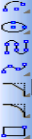 уга(дуга по 3
точкам, дуга, касательная к кривой, дуга
по 2 точкам, дуга по 2 точкам и углу
раствора).
уга(дуга по 3
точкам, дуга, касательная к кривой, дуга
по 2 точкам, дуга по 2 точкам и углу
раствора).
Эллипс (по диагоналям прямоугольника, по центру и вершине прямоугольника, по центру, середине стороны и вершине прямоугольника, по 3 вершинам параллелограмма, по центру и 3 точкам, касательный к 2 кривым).
Непрерывный ввод объектов. Строит последовательность отрезков, дуг и сплайнов.
Кривая Безье (ломаная, NURBS). Для построения плавной кривой последовательно указывают точки, через которые должна пройти эта кривая.
Фаска (фаска на углах объекта). Строит отрезок, соединяющий две пересекающиеся кривые. Параметры фасок вводят в полях на панели свойств.
Скругления (скругления на углах объекта). Строит скругление двух пересекающихся объектов дугой окружности.
Прямоугольник (прямоугольник по центру и вершине, многоугольник).
Рис.
4.8
Собрать контур. Позволяет сформировать контур, последовательно обходя пересекающиеся между собой геометрические объекты.
Эквидистанта кривой (эквидистанта по стрелке). Указывают базовый объект, на экране появится фантом эквидистанты. Редактируют параметры и фиксируют кнопкой Создать объект.
Штриховка (четыре последних команды даны без иллюстраций).
Инструментальная панельРазмеры позволяет проставлять любые размеры на чертежах, а также управляющие параметрические размеры на эскизах (рис. 4.9).
А![]() вторазмер.Для создания
линейного авторазмера нужно указать
отрезок или две точки, между которыми
требуется поставить размер, для
простановки углового размера – два
непараллельных отрезка, и т.д.
вторазмер.Для создания
линейного авторазмера нужно указать
отрезок или две точки, между которыми
требуется поставить размер, для
простановки углового размера – два
непараллельных отрезка, и т.д.
Линейный размер (линейный размер от общей базы, цепной, с общей размерной линией, с обрывом, линейный размер от отрезка до точки).
Диаметральный размер. Необходимо указать окружность для простановки размера.
Радиальный размер (радиальный с изломом). Необходимо указать дугу для простановки размера.
Угловой размер (от общей базы, цепной, с общей размерной линией, с обрывом). Необходимо указать две непараллельные линии для простановки размера.
Размер дуги окружности проставляет размер, характеризующий длину дуги окружности.
Р
Рис.
4.9
Панель инструментов Редактирование включает следующий набор кнопок (рис. 4.10).
С![]() двиг
(сдвиг по углу и расстоянию).
Позволяет сдвигать выделенные объекты
эскиза, фрагмента или чертежа.
двиг
(сдвиг по углу и расстоянию).
Позволяет сдвигать выделенные объекты
эскиза, фрагмента или чертежа.
Поворот. Позволяет поворачивать выделенные объекты эскиза, фрагмента или чертежа на любой угол.
Масштабирование. Позволяет изменять масштаб выделенных объектов эскиза, фрагмента или чертежа.
Симметрия позволяет выполнять симметричное отображение выделенных объектов эскиза, фрагмента или чертежа. Для получения изображения, указывают положение первой, а затем второй точек оси симметрии.
Копия (копия по кривой, по окружности, по концентрической сетке, копия по сетке). Позволяет получать неограниченное количество копий выделенных объектов эскиза, фрагмента или чертежа.
Деформация сдвигом (деформация поворотом, масштабированием). Позволяет деформировать выделенные объекты эскиза, фрагмента или чертежа.
Усечь кривую (усечь кривую 2 точками, выровнять по границе, удалить фаску/скругление). Позволяет удалять часть объекта эскиза, фрагмента или чертежа, а также выполнять другие операции (см. расширения).
Разбить кривую. Позволяет разбить объект эскиза, фрагмента или чертежа в какой-либо точке на две части.
Очистить область. Удаляются все объекты, находящиеся внутри или снаружи некоторой границы.
П
Рис.
4.10
П![]() анель
инструментовВспомогательная геометрия.
Кнопка-переключатель этой панели
отсутствует среди представленных на
рис. 4.5. Для вызова панели в таких случаях
щелкните по кнопкеВид главного
меню и далее по кнопкеПанели инструментоввыпадающего меню. Из появившегося списка
выберите указанную панель и зафиксируйте
щелчком мыши. Около названия панели
появится «галочка», а сама панель
всплывет на рабочем поле экрана в таком
виде (рис. 4.11).
анель
инструментовВспомогательная геометрия.
Кнопка-переключатель этой панели
отсутствует среди представленных на
рис. 4.5. Для вызова панели в таких случаях
щелкните по кнопкеВид главного
меню и далее по кнопкеПанели инструментоввыпадающего меню. Из появившегося списка
выберите указанную панель и зафиксируйте
щелчком мыши. Около названия панели
появится «галочка», а сама панель
всплывет на рабочем поле экрана в таком
виде (рис. 4.11).
О сь
через две вершины(ось
пересечения плоскостей, ось конической
поверхности, ось через ребро). Опорными
объектами для построений могут служить
вершины, ребра и грани, проекционные и
смещенные плоскости. Смещенная
плоскость (плоскость
через 3 вершины, под углом к другой
плоскости, через ребро и вершину, через
вершину параллельно другой плоскости,
через вершину перпендикулярно ребру,
нормальная, касательная, через ребро
параллельно/перп. ребру, через ребро
параллельно/перп. грани).
сь
через две вершины(ось
пересечения плоскостей, ось конической
поверхности, ось через ребро). Опорными
объектами для построений могут служить
вершины, ребра и грани, проекционные и
смещенные плоскости. Смещенная
плоскость (плоскость
через 3 вершины, под углом к другой
плоскости, через ребро и вершину, через
вершину параллельно другой плоскости,
через вершину перпендикулярно ребру,
нормальная, касательная, через ребро
параллельно/перп. ребру, через ребро
параллельно/перп. грани).
Линия разъема разбивает грань детали на несколько граней.
П
Рис.
4.11
Т![]() екстсоздает
текстовую надпись на чертеже или
фрагменте. Каждая надпись может состоять
из произвольного количества строк.
екстсоздает
текстовую надпись на чертеже или
фрагменте. Каждая надпись может состоять
из произвольного количества строк.
Таблица. В диалоге создания таблицы можно настроить ее параметры (размеры, число строк, число столбцов), а также вставить различные специальные объекты при помощи элементов вкладки Вставка.
Шероховатость. Создает обозначение шероховатости поверхности.
База. Создает обозначение базовой поверхности.
Линия-выноска (знак клеймения, знак маркировки, знак изменения). Позволяет получать произвольную линию-выноску для создания как стандартных, так и произвольных надписей на чертеже.
Обозначение позиции (выровнять позиции по горизонтали, выровнять позиции по вертикали). Создает линию-выноску для простановки обозначения позиции и позволяет выполнять выравнивание обозначений.
Допуск формы. Создает обозначение допуска формы и расположения поверхности.
Линия разреза. Создает линию разреза или сечения.
Стрелка взгляда. Строит стрелку, указывающую направление взгляда на модель.
Выносной элемент. Создает обозначение выносного элемента.
Осевая линия по двум точкам. Облегчает проведение осевых линий.
Обозначение центра. Создает обозначение центра с осевыми линиями.
П Рис.
4.12![]()
О![]() перация
выдавливания
позволяет создать основание модели
путем перемещения эскиза в направлении,
перпендикулярном его плоскости.
Расширение: операция вращения,
кинематическая, по сечениям.
перация
выдавливания
позволяет создать основание модели
путем перемещения эскиза в направлении,
перпендикулярном его плоскости.
Расширение: операция вращения,
кинематическая, по сечениям.
Д![]() еталь-заготовкапозволяет
создать основание модели, используя в
качестве образца существующую модель.
еталь-заготовкапозволяет
создать основание модели, используя в
качестве образца существующую модель.
Приклеить выдавливанием позволяет добавить к модели формообразующий элемент, представляющий собой тело выдавливания. Расширение: приклеить вращением, кинематически, по сечениям.
Вырезать вращением позволяет вырезать из модели формообразующий элемент, представляющий собой тело вращения. Расширение: вырезать выдавливанием, кинематически, по сечениям.
Скругление позволяет скруглять указанные ребра модели. Расширение: фаска.
Отверстие позволяет создать круглое отверстие со сложным профилем.

Ребро жесткости позволяет создавать ребра жесткости.
Уклон позволяет придать уклон плоским граням, перпендикулярным основанию, или цилиндрическим граням с образующими перпендикулярными основанию.
Оболочка позволяет преобразовать модель в тонкостенную оболочку.
Сечение поверхностью позволяет удалить часть модели, находящуюся по одну сторону пересекающей эту модель поверхности. Расширение: сечение по эскизу.
Массив по сетке позволяет создать массив, элементы которого располагаются в углах параллелограмной сетки. Расширение: массив по концентрической сетке, массив вдоль кривой.
Зеркальный массив позволяет получить копию выбранных элементов, симметричную им относительно указанной плоскости или плоской грани. Расширение: зеркально отразить все.
Рис.
4.13
